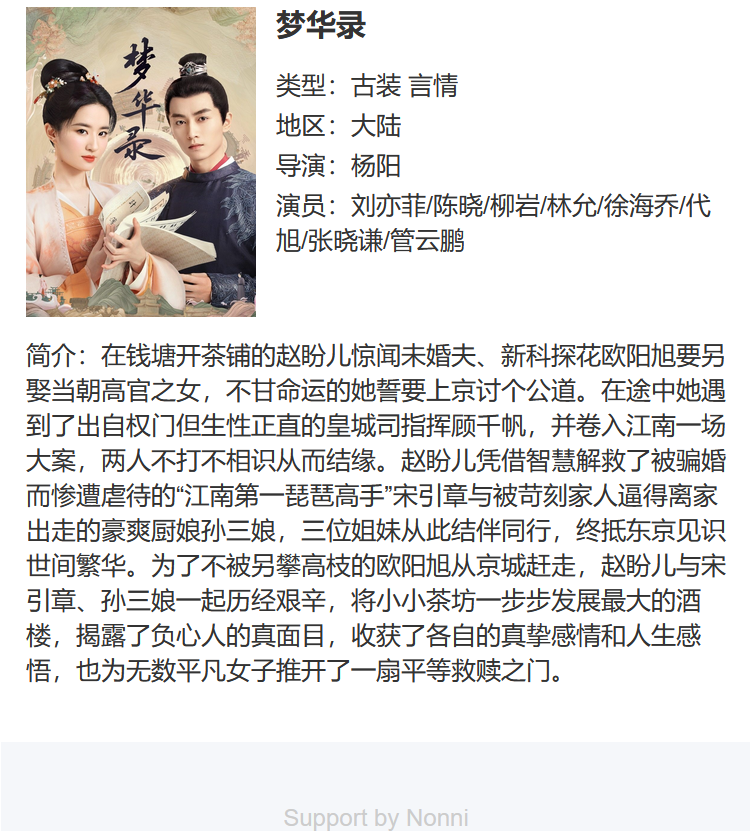方案特点:
脚本修改自互联网,基于 Docker 容器架构的 Trojan-Go/VLESS/VMess-TCP/WS-TLS 分流部署&管理脚本。
前置分流采用 TSP 进行 TLS,后端使用 Trojan-Go,V2Ray 容器,WatchTower,Portainer 维护组件,快速部署维护。
食用方法:
1.安装 Wget:
Centos 7+
command -v wget >/dev/null 2>&1 || sudo yum -y install wget
Debian 9+ | Ubuntu 16+
command -v wget >/dev/null 2>&1 || sudo apt -y install wget
2.执行脚本:
wget -N --no-check-certificate -q https://nonni.cn/s/NonniPassWall.sh && chmod +x NonniPassWall.sh && bash NonniPassWall.sh
配置文件:
WebSite:
/home/wwwroot/nonnix/
TLS-Shunt-Proxy:
/etc/tls-shunt-proxy/config.yaml
Trojan-Go:
/etc/trojan-go/config.json
V2Ray:
/etc/v2ray/config.json
Portainer:
http://ServerDomainName:8090
如需解决端口占用
查看:
netstat -anp | grep 80
结束:
kill -9 pid
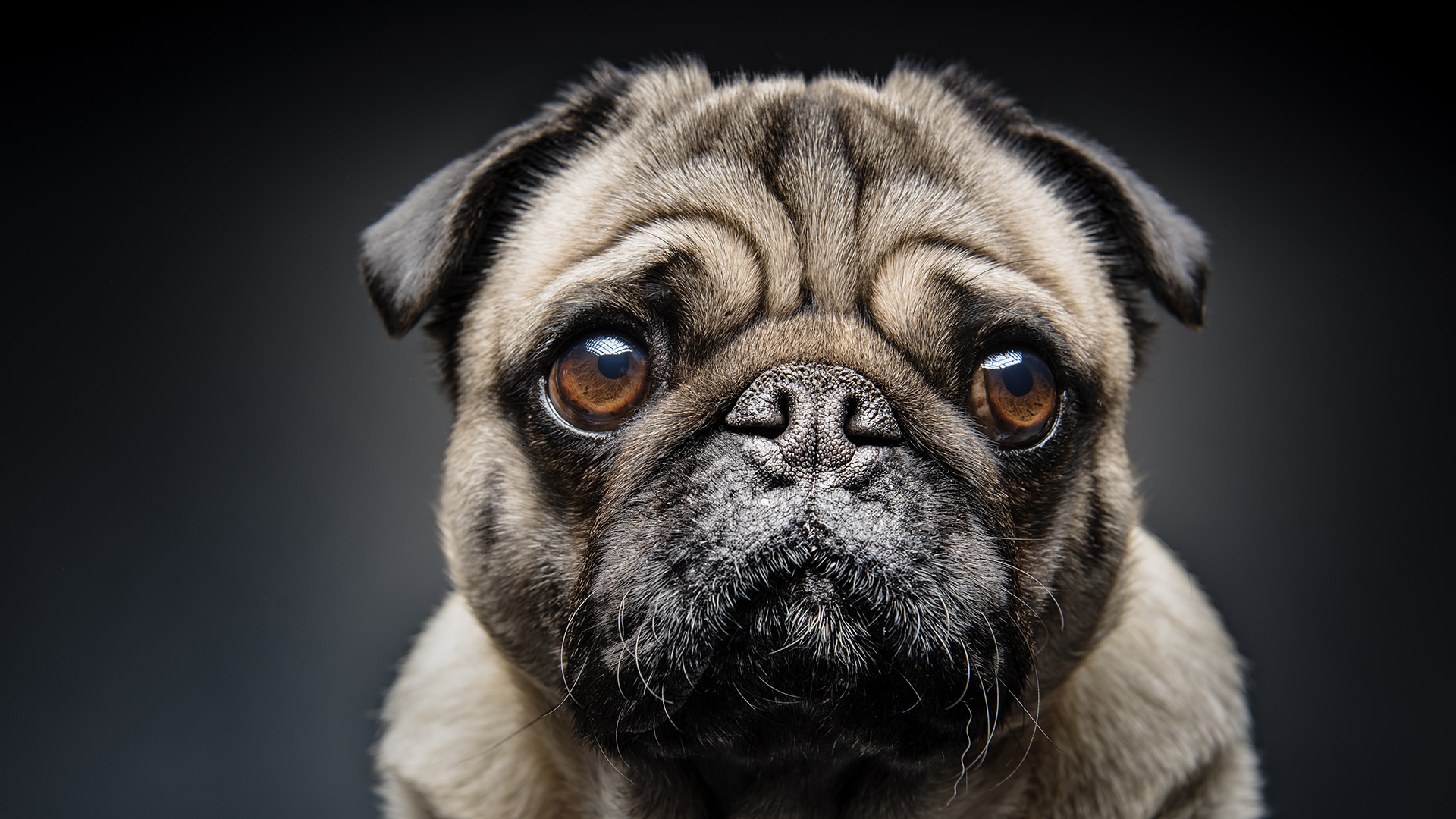
基本概念
我们日常所说的 720p 和 1080p 中的 P 指的是 Progressive scan,所以其实指的是显示格式,而2k和4k指的才是分辨率,但一般情况下不做区分,简单认为 P 和 K 说的都是视频分辨率,其中 1080P 与 2K 其实非常接近。
720P 分辨率 1280*720
1080P 分辨率 1920*1080
2k 分辨率 2048*1080
4k 分辨率 4096*2160
计算一下数据量
4k视频需要的带宽 = 分辨率(4092*2160) x 每像素红蓝绿三个256色(位深8bit) x 帧数60fps
所以一秒画面的数据量是 409621603860 ≈ 11.9Gbps
声音数据大概是视频数据量的十分之一,所以4k视频一秒钟的数据量大概是 13Gb ≈ 1.6GB
计算一下使用带宽
视频传输过程中要使用视频压缩编码来节省带宽,比如 H.265 编码编码后视频的压缩比是 350~1000,1秒4k视频压缩后大概是13Mb~38Mb,即1.7MB/s~5MB/s,那么各分辨率视频所需带宽:
720P 带宽要求 1.35Mbps~4Mbps,2Mbps 以上
1080P 带宽要求 3Mbps~9.5Mbps,5Mbps 以上
2k 带宽要求 3Mbps~10Mbps,6Mbps 以上
4k 带宽要求 13Mbps~38Mbps,25Mbps 以上
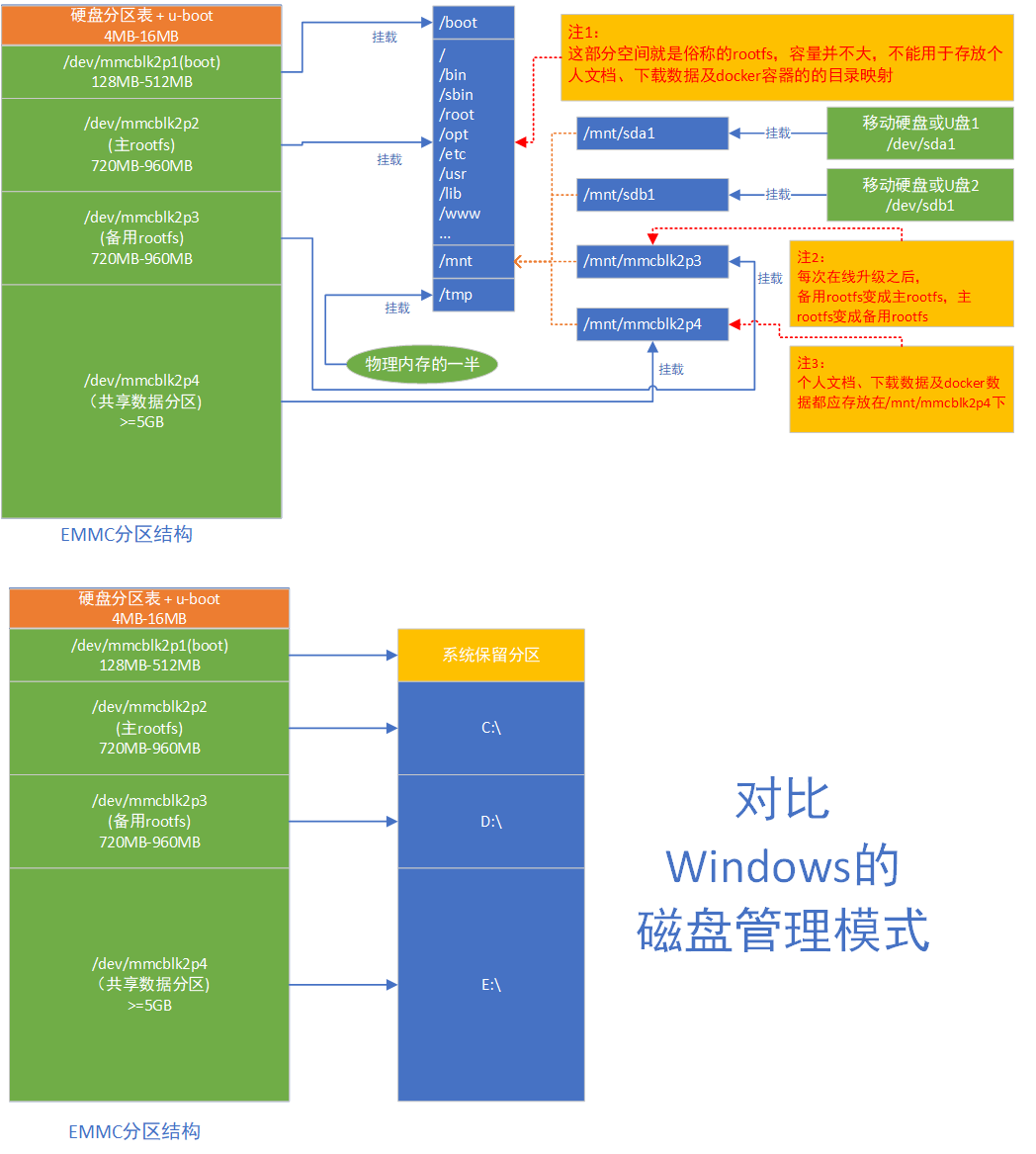
注意!!!DD操作有风险,可能造成设备变砖!!!
设备打开ADB调试,连接
adb connect 192.168.66.133:5555
adb devices
上传文件
adb pull /sdcard/bootanimation.zip D:\ISO\GoogleTV\DIY\backup\bootanimation.zip
adb push D:\ISO\GoogleTV\DIY\logo\bootanimation.zip /sdcard/bootanimation.zip
adb push D:\ISO\GoogleTV\DIY\logo\logo.PARTITION /sdcard/logo.PARTITION
修改文件
adb shell
su
mount -o remount,rw /
cp /sdcard/bootanimation.zip /system/media/bootanimation.zip
cd /system/media/
chmod 777 bootanimation.zip
dd if=/sdcard/logo.PARTITION of=/dev/block/logo
清理结束
rm /sdcard/bootanimation.zip
rm /sdcard/logo.PARTITION
poweroff
exit

SSH root@IP
opkg update
opkg install cfdisk
执行 cfdisk 新建分区
mkfs.ext4 /dev/sda3
mount /dev/sda3 /mnt/sda3
cp -r /overlay/* /mnt/sda3
cp -r /rom/overlay/* /mnt/sda3
ls /mnt/sda3
WEB 登录 OP,在 "系统" -- "挂载" 添加启用新分区作为外部overlay使用
reboot